
【Apple Watch お役立ちガイド】ここまで進化した、健康管理の必須アイテム(前編)
Apple Watchは、装着するだけで健康をサポートしてくれる機能が充実しています。ユーザーの心拍数を測定し、大きな変化が現れたら通知してくれる機能もそのひとつ。
一部のモデルでは「心電図」アプリで脈拍に異常がないかを測定することもできます。また、現行のモデルでは、血液中の酸素濃度を測定できる「血中酸素ウェルネス」アプリなど、多くのヘルスケア機能が搭載されています。
こうした私たちの心身の状態を見守ってくれるApple Watchのアプリや機能について、前・後編でご紹介します!
「心拍数」アプリを健康管理に役立てる
自分の普段の心拍数がどのくらいか、みなさんはご存知ですか?
自分の平均的な心拍数を知っておくことで、健康状態の変化に早めに気づきやすくなり体調の管理に役立てられます。
いつでも手軽にチェックできる「心拍数」アプリは、健康でアクティブな毎日への第一歩! この小さな健康習慣から始めてみませんか?
心拍数の調べ方は、リラックスできる場所でApple Watchの「心拍数」アプリを開いてしばらく待つだけ。測定したタイミングだけでなく、歩行中や運動している時なども自動的に心拍数は記録されているので、あとから平均的な心拍数の範囲もチェックできます。
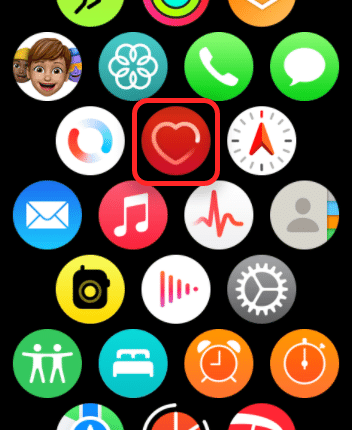
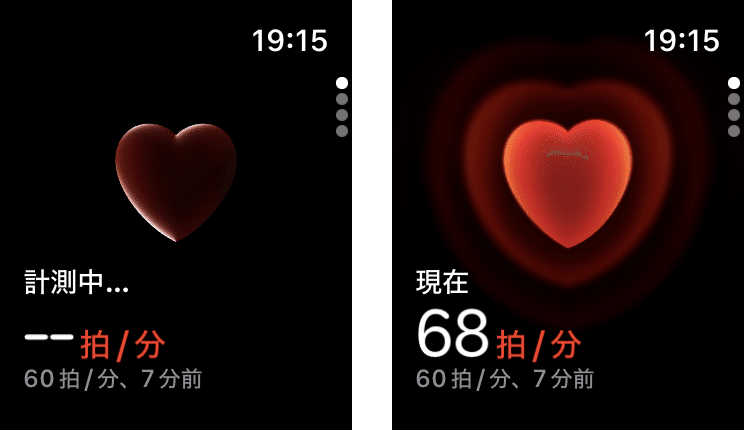
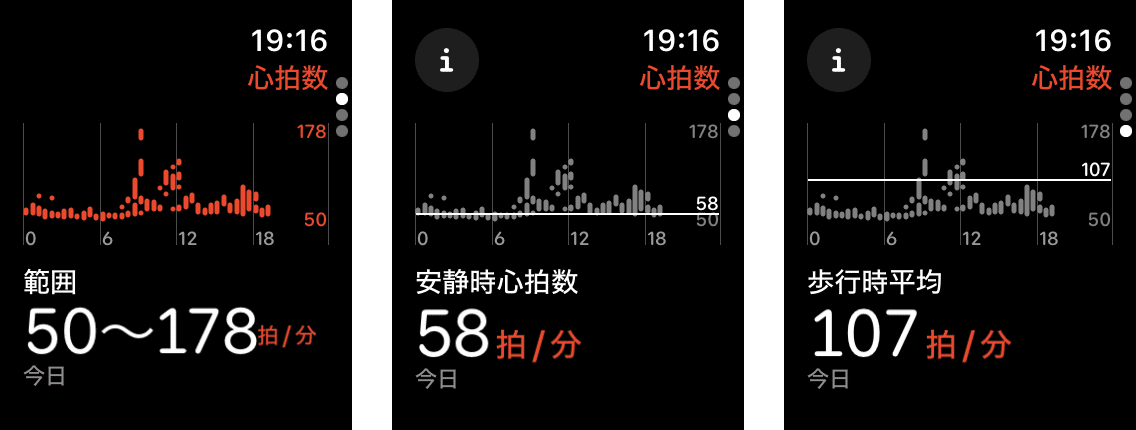
「心電図」アプリで心拍のリズムを記録する
Series 4以降のApple Watchでは、「電子式心拍数センサー」による心電図の計測機能が搭載されています!
定期的に心電図を計測することは、心疾患や不整脈の早期発見にもつながり、心臓病の専門医の診断にデータを役立てることもできます。
また、運動中や後に心電図をチェックすれば、自分の心臓がストレスを感じている時の動きも確認できるので、アスリートの心臓を守ることにもつながります。
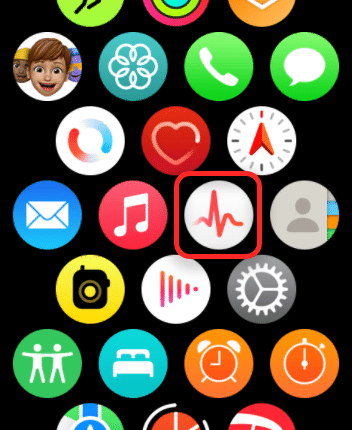



血中の酸素濃度を測定する
Series 6以降のApple Watchでは、血中で赤血球が全身に運んでいる酸素濃度のレベルをチェックできるようになりました。
一般的には95%以上の数値が正常な範囲と言われており、これが低いと体内の酸素不足や、肺や循環系からの不調のサインの可能性があります。
また、血中酸素濃度のチェックは体全体の健康状態を把握しやすくなるだけでなく、睡眠時無呼吸症候群の早期発見やスポーツのパフォーマンス向上にも役立ちます。


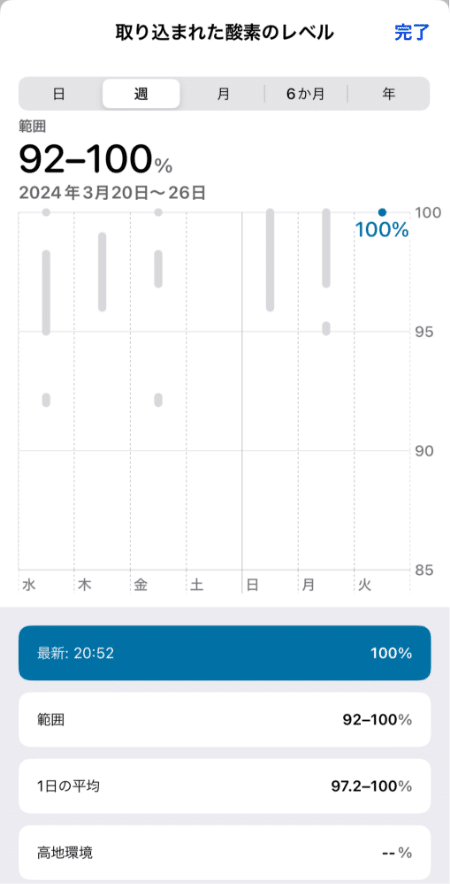
転倒検出を設定してアクシデントに備える
Apple Watchの「転倒検知」機能は、ユーザーの転倒を検知してから60秒間何の動きもない場合、ユーザーの状況確認のための通知を振動によって知らせます。
それでも反応がない場合、緊急通報サービスに自動で通報したり、事前に設定しておいた緊急連絡先への通知を送信します。
この機能によって、もしもの時にも迅速な救助につなげることができ、安心して日々を送ることができるでしょう。

転倒検出機能は、Apple Watchの初期設定やiPhoneの「ヘルスケア」アプリで年齢が55歳に設定されていると自動的にオンになります。18歳から55歳までの場合は手動での設定が必要なので、以下の手順で転倒検知の設定を有効にしてみましょう。
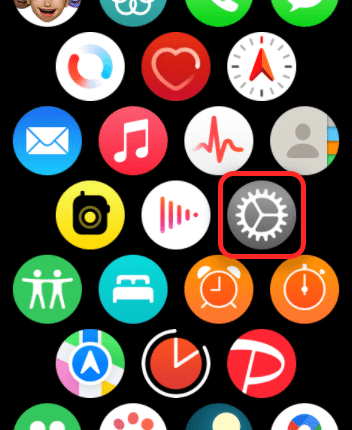


Apple Watchに搭載されているさまざまなセンサー類は、ユーザーが毎日の生活をもっと安全で健康的に過ごせるように動いています。
次回の後編では、「服薬」記録や「心の状態」といったヘルスケアのサポート機能についてご紹介します!
